잘라내기와 복사의 주요 차이점은 잘라내기가 선택한 데이터를 원래 위치에서 제거하고 복사하면 원본 콘텐츠의 복제본이 생성된다는 점입니다. 선택한 콘텐츠를 잘라내거나 복사하는 방법에는 여러 가지가 있습니다. 키보드에서 컨트롤(컨트롤)과 엑스 키를 함께 누르면 잘라내기 단축키가 되고,컨트롤(컨트롤)과 씨 키를 함께 누르면 텍스트 복사 단축키가 됩니다.
마이크로소프트 워드와 같은 응용 프로그램을 사용할 때 사용자는 문서 생성과 관련된 작업을 수행할 수 있습니다. 사용자가 다른 작업을 수행 할 수있는 다양한 옵션을 제공합니다. 잘라 내기 및 복사는 그 중 두 가지입니다. 잘라내기를 사용하면 선택한 데이터 섹션을 원래 위치에서 제거할 수 있습니다. 다른 한편으로,복사 중복 콘텐츠를 만드는 데 도움이 됩니다. 둘 다 선택한 데이터를 클립보드라는 임시 저장소 도구에 보관합니다. 나중에 이러한 저장된 데이터를 붙여 넣기 옵션을 사용하여 동일한 문서 또는 다른 문서에 삽입 할 수 있습니다.
주요 영역
1. 절단 된 것
–기능,방법
2. 복사
–기능,방법
3. 잘라내기 및 복사
의 차이-주요 차이점 비교
주요 용어
응용 프로그램,잘라내기,복사
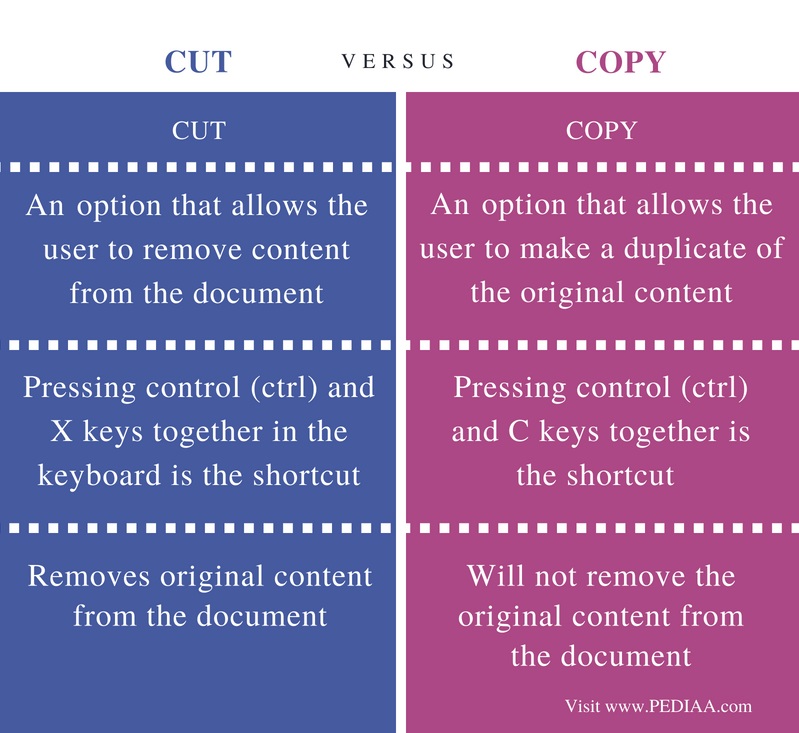
잘라내기
잘라내기를 사용하면 문서에서 텍스트 섹션이나 다른 요소를 제거할 수 있습니다. 이 같은 문서 또는 다른 문서의 어딘가에 붙여 넣을 수 있도록 클립 보드에 그 내용을 저장합니다. 컷을 달성하는 다른 방법은 다음과 같습니다.
방법 1
- 필수 콘텐츠 강조 표시
- 마우스 오른쪽 버튼 클릭
- 드롭다운 목록에서 옵션을 선택한 다음 해당 콘텐츠가 문서에서 사라집니다.
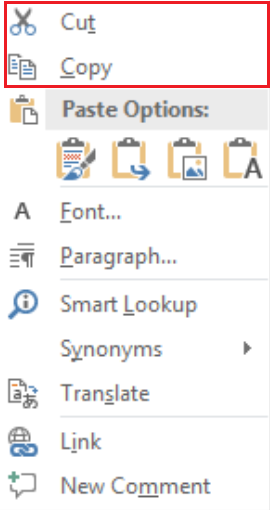
그림 1:잘라내기 및 복사 옵션이 있는 드롭다운 상자
방법 2
- 필요한 콘텐츠를 강조 표시하십시오.키보드에서 컨트롤(컨트롤)과 엑스 키를 함께 누릅니다. 이 부분은 문서에서 사라 있도록,내용을 잘라 것입니다.
방법 3
- 필요한 콘텐츠를 강조 표시하십시오.
- 리본의 홈 탭에서 잘라내기 도구(가위 기호)를 클릭합니다. 이 문서에서 선택한 내용을 잘라 것입니다.
다음은 문서에서 섹션을 잘라 다른 방법입니다.
복사 란 무엇입니까
복사는 사용자가 같은 문서 또는 다른 문서의 다른 곳에서 원본 콘텐츠의 복사본을 만들 수 있습니다. 이 작업을 수행하는 몇 가지 방법이 있습니다.
방법 1
- 필요한 내용을 강조
- 마우스 오른쪽 버튼을 클릭
- 드롭 다운 목록에서 옵션을 선택 복사
방법 2
- 필요한 내용을 강조 표시
- 보도 컨트롤(컨트롤)및 키 함께 키보드에서 내용을 복사 하려면
방법 3
- 필요한 내용을 강조
- 리본의 홈 탭에서 복사 아이콘을 클릭
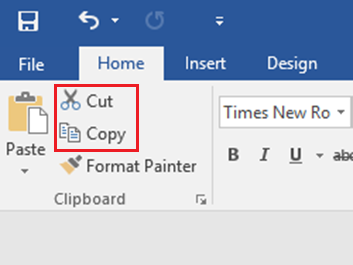
그림 2: 컵 및 복사 옵션이있는 홈 탭
복사를 수행하는 주요 방법입니다. 복사는 원본 콘텐츠에 영향을 미치지 않습니다. 대신 새 위치에 복제본을 만듭니다.
잘라내기와 복사 사이의 차이
정의
잘라내기는 사용자가 문서에서 콘텐츠를 제거할 수 있는 옵션입니다. 복사는 사용자가 원본 콘텐츠를 복제할 수 있는 옵션입니다.키 보드 단축키
키보드에서 컨트롤(컨트롤)과 엑스 키를 함께 누르면 컷의 단축키가 됩니다. 컨트롤(컨트롤)과 씨 키를 함께 누르면 복사에 대한 바로 가기입니다.
원본 내용
잘라내기는 문서에서 원본 내용을 제거하지만 복사는 문서에서 원본 내용을 제거하지 않습니다.
결론
잘라내기와 복사의 차이점은 잘라내기가 선택한 데이터를 원래 위치에서 제거하고 복사하면 원본 콘텐츠의 복제본이 생성된다는 점입니다. 그들은 붙여 넣기 옵션을 사용하여 새 위치에 삽입 할 수 있도록 모두 클립 보드에 선택한 데이터를 저장합니다.